Excel里怎么画出施工用的横杠图
来源:网络收集 点击: 时间:2024-07-23【导读】:
有时候,我们在施工中会用到横杠图,这样显示会比较明晰,下面我给大家介绍一下Excel里怎么画出施工用的横杠图。工具/原料more系统:win7 旗舰版软件:Excel2007方法/步骤1/8分步阅读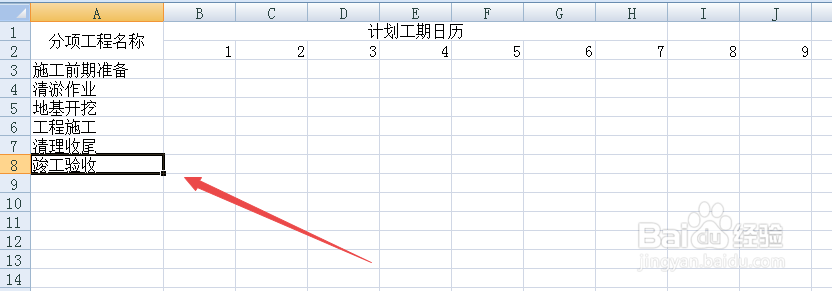 2/8
2/8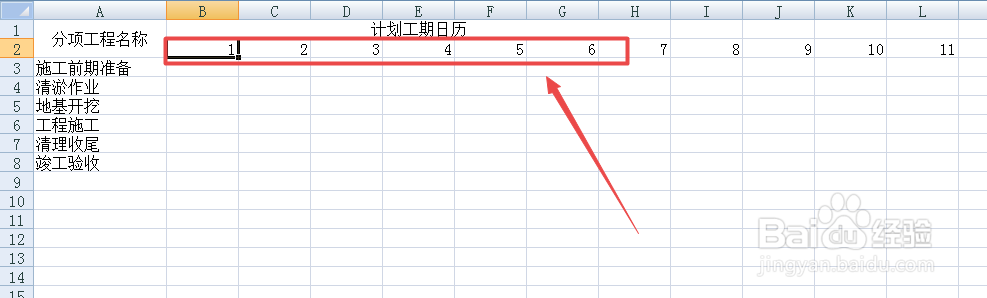 3/8
3/8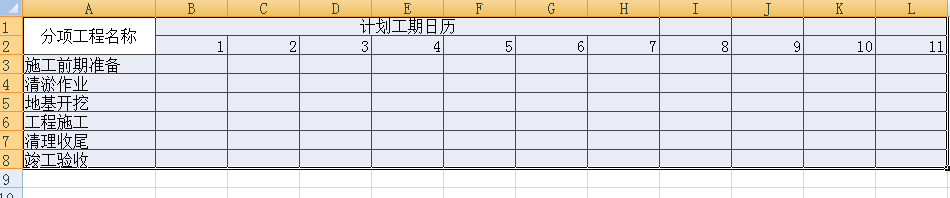 4/8
4/8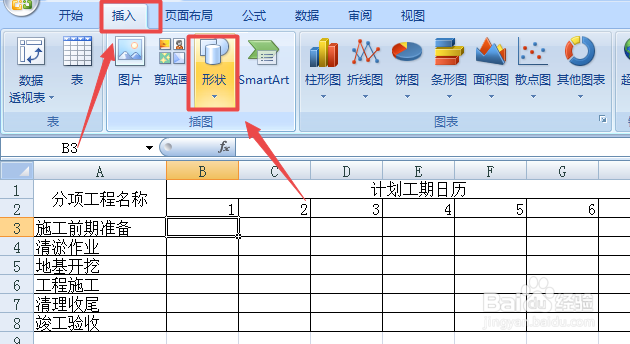 5/8
5/8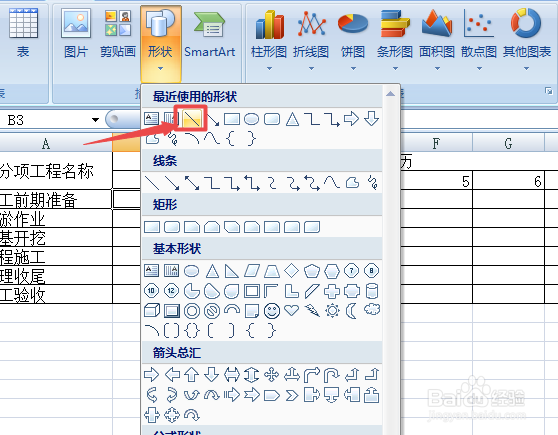 6/8
6/8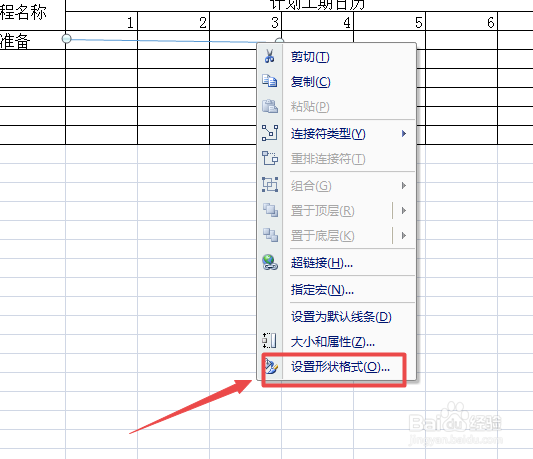 7/8
7/8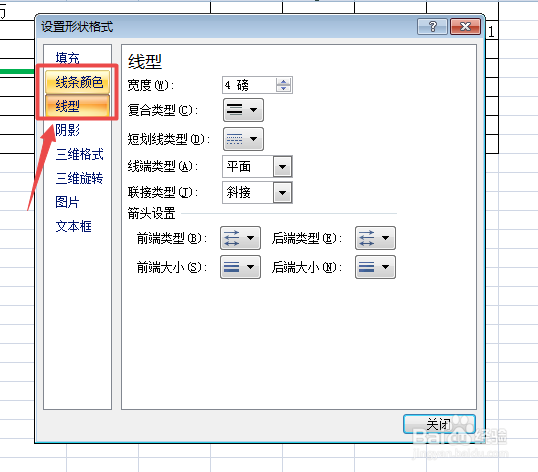 8/8
8/8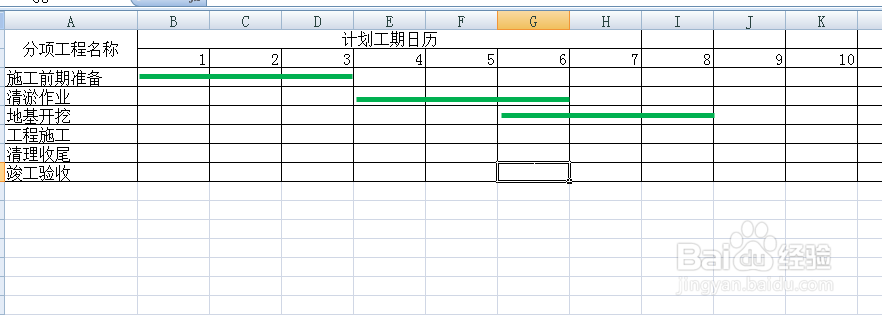 注意事项
注意事项
首先,打开Excel表格,输入施工中用到的项目;
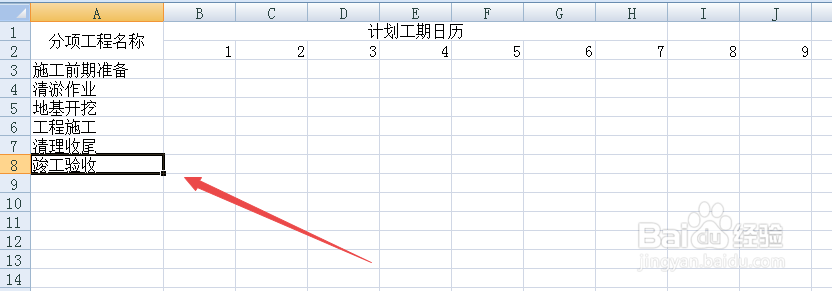 2/8
2/8接着,在分项施工的右边加入日历,一般按照实际月份的天数;
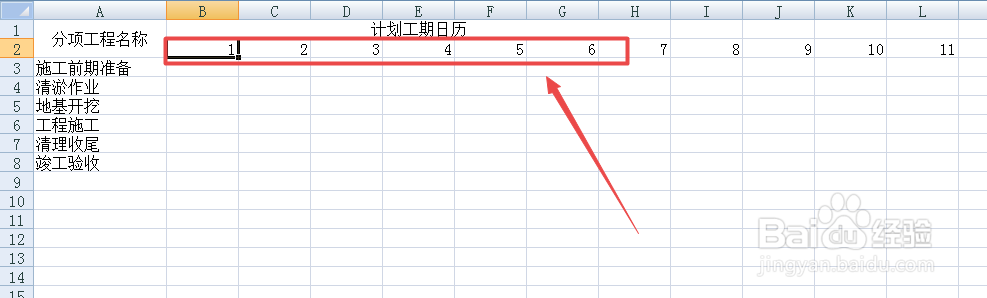 3/8
3/8然后,对表格进行完善,添加边框,可以根据需要添加标题、序号等;
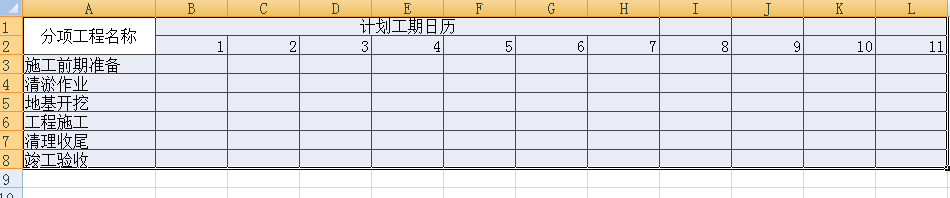 4/8
4/8然后,选择标题栏的“插入”按钮下的“形状”图标;
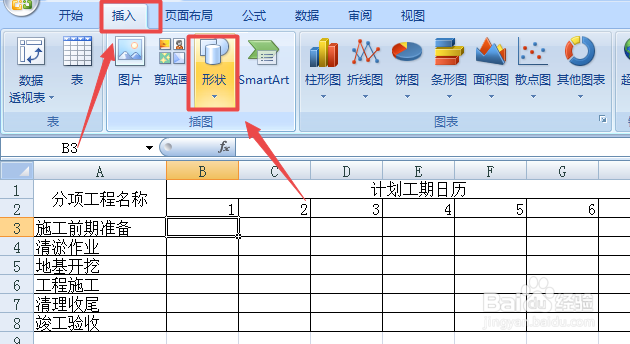 5/8
5/8选择形状图标下的“直线”进行插入;
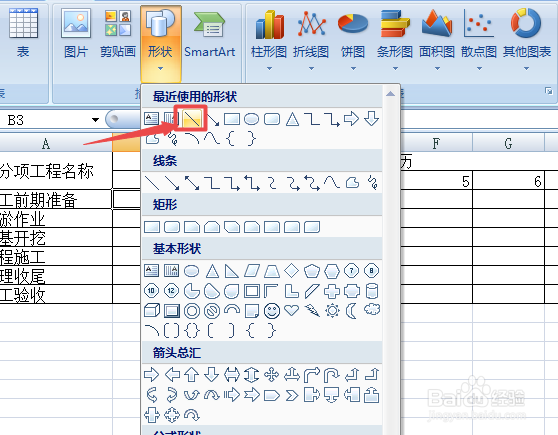 6/8
6/8接着,在选中的直线下右键单击,选择“设置形状格式”;
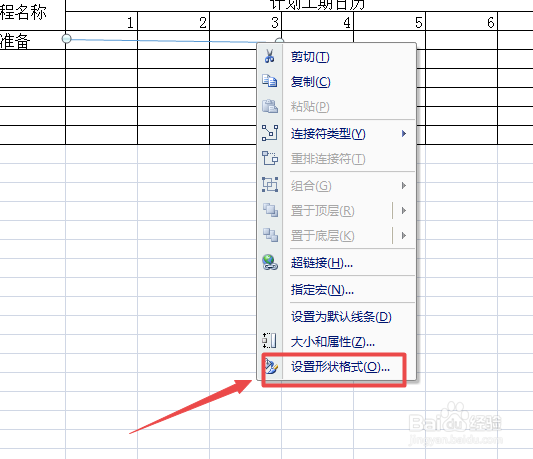 7/8
7/8在形状格式里面,选择“线条颜色”和“线性”,对线条进行调整;’
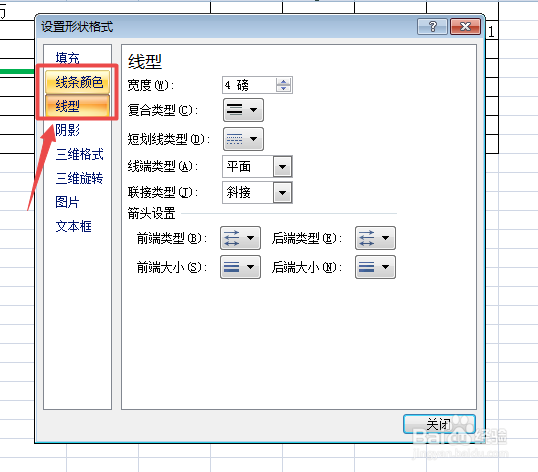 8/8
8/8最后,就得到完整的施工横杠图了。
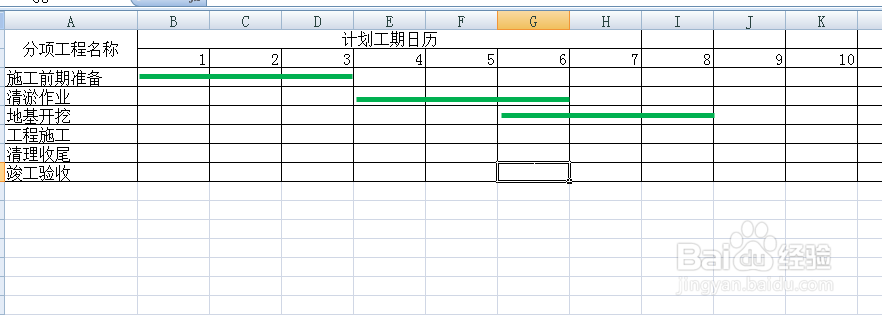 注意事项
注意事项个人经验,仅供参考,希望对你有用。
表格横杠图版权声明:
1、本文系转载,版权归原作者所有,旨在传递信息,不代表看本站的观点和立场。
2、本站仅提供信息发布平台,不承担相关法律责任。
3、若侵犯您的版权或隐私,请联系本站管理员删除。
4、文章链接:http://www.1haoku.cn/art_995408.html
上一篇:抖音信用卡如何设置还款提醒
下一篇:微信小程序怎么授权
 订阅
订阅